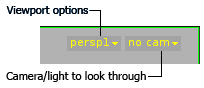Overview
Houdini是使用数学化的小孔(小孔成像原理)相机来模拟一个相机。因为小孔相机没有镜头效果,如景深,散景(即焦外成像),你必须明确的告诉相机来模拟这些选项(通过设置相机参数来告诉相机)。
Current view vs cameras
不像其它的软件,Houdini的视窗视图不需要相应的相机。你可以锁定视窗到一个相机上(这样改变视图,也会移动/重定向相机),但是通常视窗中的当前相机是和任何相机分离的。也有很多方式用于渲染当前视图,而不需要创建相机。
How to
| To… | Do this |
| 创建一个相机/灯光 | 在工具架上,点击灯光和相机选项卡。 按住Ctrl点击相机或灯光会使用当前视角创建相机/灯光。 |
| Look through a camera/light 从相机/灯光查看场景 | 从相机菜单中选择相机。
|
| 锁定相机/灯光到视图上 | 1. 从相机查看视图。 2. 点击锁定相机/灯光到视图的按钮,其处于视图右侧工具栏上。你也可以在相机菜单中开启Tie Camera (or Light) to View选项来将相机锁定到视图上。 3. 使用查看视图键来改变视角。相机和灯光会移动,旋转来匹配视角(只要Tie Camera (or Light) to View选项开启)。 4. 当你已经放置好灯光或相机时,再次点击该图标,或关闭相机菜单中Tie Camera (or Light) to View选项。 |
| 设置景深 | 查看景深。 |
Motion blur
有三种类型的运动模糊。
变换运动模糊会模糊所有运动的物体。
要模糊运动的变形物体,有两种方式。
Velocity blur – 速度模糊会使用变形对象点中的速度v属性来计算模糊效果。因为该属性不会在每个子帧被重新计算,此方式也就不可以沿着一个曲线来模糊变形。即使物体的拓扑在帧于帧之间是变化的,此方式也可以产生模糊效果。 (最典型的就是粒子系统的模糊)
Geometry blur – 几何体模糊会在每个子帧上给Mantra发送多个几何体的副本。其要求几何体的拓扑不会产生变化。因为该方式需要给Mantra发送多个副本对象,所以其速度也是很慢的。
运动是在每个子帧间隔间计算的。如果你使用表达式来设置物体动画,或变形物体,你需要使用$T(浮点时间)或 $FF(部分帧数量)。不要使用$F变量。其不会正常的显示运动模糊。
| To… | Do this |
| 开启运动模糊 | 在渲染节点的参数编辑面板,进入属性>采样子面板,开启允许运动模糊选项。 此会给所有物体使用变换运动模糊。 要在单独的物体上启用运动模糊,添加“允许运动模糊”属性到物体上,在开启它,而非在渲染节点中开启。 |
增加变换运动模糊的质量 | 在渲染节点的参数编辑面板,进入属性>采样子面板,增加Xform Time Samples (变换时间采样)参数。此会混合多个子帧的位置,给出更精确,但速度低的模糊质量(使物体看上去像沿着曲线运动一样)。 |
开启一个物体的速度模糊 | 在渲染节点上开启运动模糊。 在变形物体上,你需要在点上有v属性。此属性会包含描述当前速度的矢量。 粒子系统会自动带有速度属性。对于其他类型的几何体网络,可以连接一个 Trail node节点,设置 Result type 参数为“计算速度”,这样就会给点添加速度。 在几何体物体的参数中,点击属性>采样子面板,开启几何体速度模糊选项。 |
| 开启一个物体的几何体模糊 | 在渲染节点上开启运动模糊。 在变形物体上,添加 Geo time samples 渲染属性。设置它位置每帧计算几何体的子帧采样数量。 |
| 给体积对象使用运动模糊 | 在渲染节点上开启运动模糊。 你必须有一个速度矢量场,用于体积的运动模糊。 对于从模拟网络中导入的体积,你可以从DOP物体中导出速度场,再以vel方式导入到SOP中。 对于其他体积对象(例如从磁盘缓存中加载的),你可以使用 Volume Velocity node节点来给体积计算速度场。 体积材质会识别vel场,并且在渲染时,使用它处理运动模糊。其不需要开启物体上的“几何体速度模糊”参数 |
Depth of field
| To… | Do this | ||||||
开启景深 | 渲染节点上, Properties 》Sampling面板中,开启“ Enable Depth of Field启用景深”参数即可。 | ||||||
控制景深 | 有四个参数可以控制景深,它们都处于相机节点上,如下:
| ||||||
控制被模糊的图像优化的渲染 | 渲染节点上的“运动因子”参数可以用于处理极端的景深效果。其可以允许你基于物体是如何被模糊的来降低着色质量。未被聚焦的物体会使用指定的着色质量。严重超出聚焦单位的物体,其着色质量会被减小。此会影响渲染时间,同时也会丢失一些图像质量。 |
F-stop(值越小,越模糊)
下面这些图像显示了改变F-Stop参数的效果。焦距是12, Focal Length 是200mm。
| F-stop | Result | |
| 1.3 | 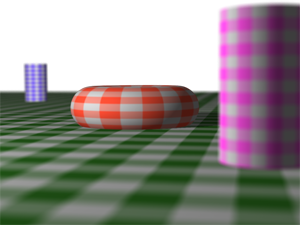 | |
| 0.8 | 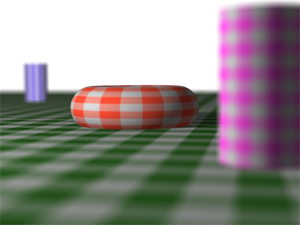 | |
| 5.0 | 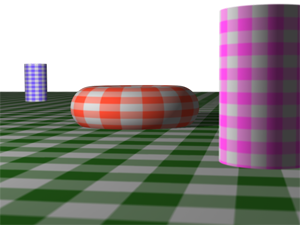 |
Focus(越大,远处的物体越清晰)
下面这些图像显示了改变 focus参数的效果。 Focal Length 是200mm,F-Stop 被设为了1.
| Focal distance | Result |
| 7 | 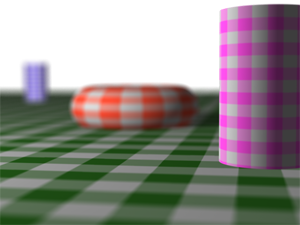 |
| 20 | 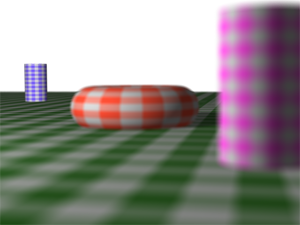 |
| 3 |  |
Bokeh散景,焦外成像
散景模拟了在相机内不同镜头,光圈,反射如何影响在景深范围外的物体。它会使在焦距范围外的背景表现为大的透明的圆盘,方盒,六面体等(基于相机而不同)。
Mantra可以让你使用圆,方盒散景,或指定一个用于代表形状的图像(该图像会模糊亮部)
要控制一个相机的散景:
选择相机物体。
在参数编辑器中,点击采样选项卡。
使用散景参数控制超出聚焦范围外的元素外观。
Bokeh (vm_bokeh)
Bokeh image file (vm_bokehfile)
Bokeh rotation (vm_bokehrotation)
当指定一个散景图像时,其应当是一个灰度图,白色像素区域时形状,黑色像素区域时背景(你可以使用一个彩色图,Mantra会自动将其转为灰度图)。
Overlay geometry on the camera view
此可以用于覆盖信息,例如在视图最前端显示一个半透的遮挡区域。此不会真正的遮挡相机/灯光,它只会影响视图的查看。
1. 创建几何体网络,来生成图板。
Houdini会在0到1之间缩放部分遮罩几何体,匹配到视窗大小,来创建叠加效果。
2. 创建一个相机一个相机,从gear下拉菜单中选择编辑渲染参数选项。
3. 在编辑参数界面窗口,展开视窗显示文件夹,选择视图遮罩文件夹,点击“添加箭头按钮”。此会添加视图遮罩按钮到参数编辑器中。
4. 在相机节点参数编辑器中,点击视图遮罩选项卡。
5. 设置遮罩比,控制视窗的可视框(和Maya中的Gate很类似)。
6. 设置遮罩不透明度。
7. 如果你创建一个遮罩物体,点击Mask overlay SOP 参数旁的“+”按钮,选择包含覆盖几何体的节点。
8. 要查看覆盖效果,从相机或灯光中查看场景,并开启显示选项窗口的 Guides and Markers 选项卡中的相机遮罩参数。
Tips and Tricks
要使相机在动画中出现抖动,试着在相机移动参数的Z轴上使用这些表达式。
| Shake on 2s | if($F%2, 1, -1) * easeout() |
| Shake on 4s | if( $F/2%2, if($F%2, 1, 0.5), if($F%2, -1, -0.5) ) * easeout() |